PS怎么设计一个卡通熊猫的主题海报?
2017年01月22日
PS图片处理软件应用广泛,对于上班族,学生族和家庭妇女来说都有用处。今天小编和大家一起来学习如何用PS来制作卡通熊猫海报吧,小编采用PS软件中进行了图层副本的添加,渐变颜色增加图层效果和画笔工具增加美化效果,又插入了图片来完成整个的制作,下面一起来学习吧

1、新建800*600像素的空白背景,预设设置为Web的格式,如图

2、打开一张熊猫图片,卡通熊猫图片是小编自己制作的,不错吧。朋友们也可以自己来制作图片进行插入。
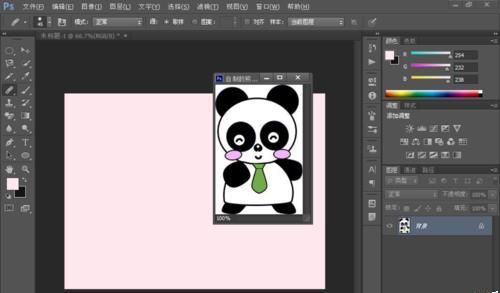
3、填充黄色背景,调整图片到合适位置

4、调整好的图片,如图所示

5、用磁性套索工具来绘制熊猫的边缘轮廓,磁性套索工具可以绘制边缘效果,起到很好的作用
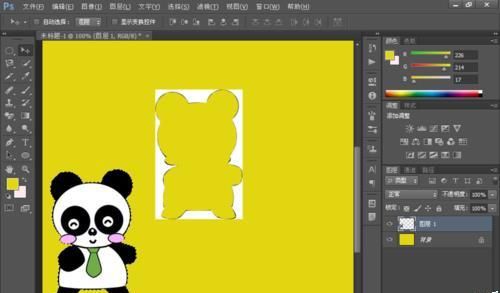
6、将图片拉下来看看原来是有一个很不错的轮廓,如图

7、通过crl+I反向来进行选择,然后填充前景色为黄色。如图

8、复制一个背景副本,移动到合适位置,如图

9、创建一个新的图层,用画笔工具为背景色增添美观

10、将其填充为前景色,选择圆形画笔工具,设置间距,将其空开一定的距离

11、点击渐变,选择颜色,用鼠标朝左上角到右下角拉动,如图

12、调整图层1和背景副本的位置,然后如图显示。再次创建图层2
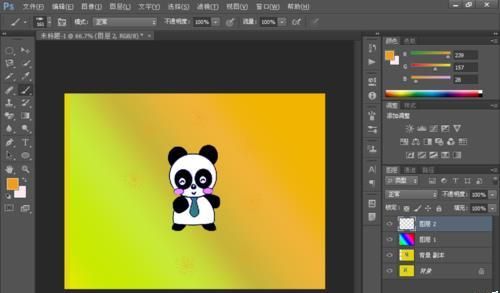
13、重新选用画笔工具,设置间距的数值,然后用鼠标随意的点选,发现不错吧,这个卡通熊猫海报小编就制作完了

14、制作好的效果,小编用红色的框线已经勾选起来了
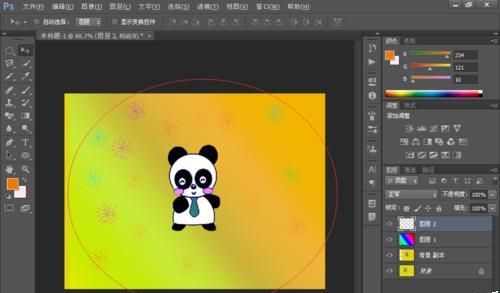
相关阅读